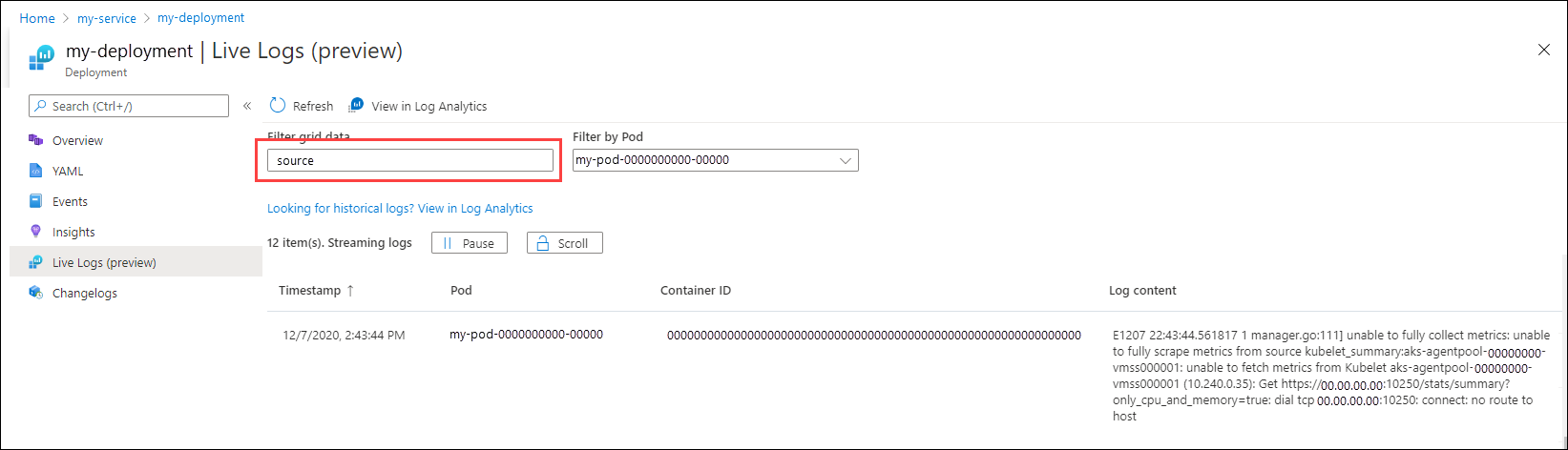Zobrazení protokolů, událostí a metrik podů Kubernetes v reálném čase
Funkce Live Data v Přehledech kontejnerů poskytuje přímý přístup k protokolům kontejnerů Azure Kubernetes Service (AKS) (stdout/stderror), událostem a metrikám podů. Zpřístupňuje přímý přístup k kubectl logs -cudálostem kubectl get , událostem a kubectl top pods. V podokně konzoly se zobrazují protokoly, události a metriky vygenerované modulem kontejneru, které pomáhají řešit problémy v reálném čase.
Poznámka:
AKS používá architektury protokolování na úrovni clusteru Kubernetes. Protokoly kontejneru se nacházejí uvnitř /var/log/containers uzlu. Pokud chcete získat přístup k uzlu, přečtěte si Připojení k uzlům clusteru Azure Kubernetes Service (AKS).
Tento článek obsahuje přehled této funkce a pomůže vám pochopit, jak ji používat.
Nápovědu k nastavení nebo řešení potíží s funkcí Live Data najdete v průvodci nastavením. Tato funkce přistupuje přímo k rozhraní API Kubernetes. Další informace o modelu ověřování najdete v tématu Rozhraní API Kubernetes.
Zobrazení živých protokolů prostředků AKS
Poznámka:
Abyste mohli přistupovat k živým protokolům z privátního clusteru, musíte být na počítači ve stejné privátní síti.
Pokud chcete zobrazit živé protokoly pro pody, nasazení, sady replik, stavové sady, sady démonů a úlohy s přehledy kontejnerů ze zobrazení prostředků AKS nebo bez něj:
Na webu Azure Portal přejděte do skupiny prostředků clusteru AKS a vyberte prostředek AKS.
V části Prostředky Kubernetes v nabídce vyberte Úlohy.
Na příslušné kartě vyberte pod, nasazení, sadu replik, stavovou sadu, sadu démonů nebo úlohu.
V nabídce prostředku vyberte Živé protokoly .
Výběrem podu začněte shromažďovat živá data.
Zobrazení protokolů
Data protokolu v reálném čase můžete zobrazit tak, jak je generuje modul kontejneru v zobrazení Uzly, kontrolery nebo Kontejnery . Zobrazení dat protokolu:
Na webu Azure Portal přejděte do skupiny prostředků clusteru AKS a vyberte prostředek AKS.
Na řídicím panelu clusteru AKS v části Monitorování na levé straně vyberte Přehledy.
Vyberte kartu Uzly, kontrolery nebo Kontejnery.
Vyberte objekt z mřížky výkonu. V podokně Vlastnosti na pravé straně vyberte kartu Živé protokoly. Pokud je cluster AKS nakonfigurovaný s jednotným přihlašováním pomocí Microsoft Entra ID, zobrazí se výzva k ověření při prvním použití během této relace prohlížeče. Vyberte svůj účet a dokončete ověřování pomocí Azure.
Poznámka:
Pokud chcete zobrazit data z pracovního prostoru služby Log Analytics, vyberte Zobrazit v Log Analytics v podokně Vlastnosti . Výsledky hledání v protokolu potenciálně zobrazují uzly, sady démonů, sady replik, stavové sady, úlohy, úlohy Cron, pody a kontejnery. Tyto protokoly už nemusí existovat. Výsledky hledání v protokolu pro Stavové sady zobrazují data podů ve stavové sadě. Při pokusu o vyhledávání protokolů pro kontejner, ve
kubectlkterý není dostupný, se zde také nezdaří. Další informace o zobrazení historických protokolů, událostí a metrik najdete v tématu Dotazování protokolů z přehledů kontejnerů.
Po úspěšném ověření se data dají načíst, začne streamovat na kartu Živé protokoly. Tady můžete zobrazit data protokolu v průběžném datovém proudu.
Zobrazit události
Data událostí v reálném čase můžete zobrazit tak, jak je vygeneruje modul kontejneru v zobrazení Uzly, Kontrolery, Kontejnery nebo Nasazení, pokud je vybrán kontejner, pod, uzel, ReplicaSet, StatefulSet, DaemonSet, úloha, CronJob nebo Nasazení. Zobrazení událostí:
Na webu Azure Portal přejděte do skupiny prostředků clusteru AKS a vyberte prostředek AKS.
Na řídicím panelu clusteru AKS v části Monitorování na levé straně vyberte Přehledy.
Vyberte kartu Uzly, Kontrolery, Kontejnery nebo Nasazení.
Vyberte objekt z mřížky výkonu. V podokně Vlastnosti na pravé straně vyberte kartu Živé události. Pokud je cluster AKS nakonfigurovaný s jednotným přihlašováním pomocí Microsoft Entra ID, zobrazí se výzva k ověření při prvním použití během této relace prohlížeče. Vyberte svůj účet a dokončete ověřování pomocí Azure.
Poznámka:
Pokud chcete zobrazit data z pracovního prostoru služby Log Analytics, vyberte Zobrazit v Log Analytics v podokně Vlastnosti . Výsledky hledání v protokolu potenciálně zobrazují uzly, sady démonů, sady replik, stavové sady, úlohy, úlohy Cron, pody a kontejnery. Tyto protokoly už nemusí existovat. Výsledky hledání v protokolu pro Stavové sady zobrazují data podů ve stavové sadě. Při pokusu o vyhledávání protokolů pro kontejner, ve
kubectlkterý není dostupný, se zde také nezdaří. Další informace o zobrazení historických protokolů, událostí a metrik najdete v tématu Dotazování protokolů z přehledů kontejnerů.
Po úspěšném ověření, pokud se data dají načíst, začne streamovat na kartu Živé události.
Události filtru
Při zobrazení událostí můžete výsledky omezit také pomocí pilulky filtru nalezené pod panelem hledání. V závislosti na vybraném prostředku vypíše pilulka uzel, pod, obor názvů nebo cluster, ze které si můžete vybrat.
Zobrazení metrik
Data metrik v reálném čase můžete zobrazit tak, jak je vygeneruje modul kontejneru ze zobrazení Uzly nebo Kontrolery , jenom když je vybraný pod . Zobrazení metrik:
Na webu Azure Portal přejděte do skupiny prostředků clusteru AKS a vyberte prostředek AKS.
Na řídicím panelu clusteru AKS v části Monitorování na levé straně vyberte Přehledy.
Vyberte kartu Uzly nebo Kontrolery .
V mřížce výkonu vyberte objekt podu . V podokně Vlastnosti na pravé straně vyberte kartu Živé metriky. Pokud je cluster AKS nakonfigurovaný s jednotným přihlašováním pomocí Microsoft Entra ID, zobrazí se výzva k ověření při prvním použití během této relace prohlížeče. Vyberte svůj účet a dokončete ověřování pomocí Azure.
Poznámka:
Pokud chcete zobrazit data z pracovního prostoru služby Log Analytics, vyberte v podokně Vlastnosti možnost Zobrazit v Log Analytics. Výsledky hledání v protokolu potenciálně zobrazují uzly, sady démonů, sady replik, stavové sady, úlohy, úlohy Cron, pody a kontejnery. Tyto protokoly už nemusí existovat. Výsledky hledání v protokolu pro Stavové sady zobrazují data podů ve stavové sadě. Při pokusu o vyhledávání protokolů pro kontejner, ve
kubectlkterý není dostupný, se zde také nezdaří. Další informace o zobrazení historických protokolů, událostí a metrik najdete v tématu Dotazování protokolů z přehledů kontejnerů.
Po úspěšném ověření se načtou data metrik a začnou se streamovat na kartu Live Metrics (Živé metriky) pro prezentaci v obou grafech.
Použití živých zobrazení dat
Následující části popisují funkce, které můžete použít v různých zobrazeních živých dat.
Hledání
Funkce Live Data zahrnuje funkce vyhledávání. Do vyhledávacího pole můžete výsledky filtrovat zadáním klíčového slova nebo termínu. Pokud chcete povolit rychlou kontrolu, zvýrazní se všechny odpovídající výsledky. Při zobrazení událostí můžete výsledky také omezit pomocí funkce Filtr pod panelem hledání. V závislosti na vybraném prostředku si můžete vybrat z uzlu, podu, oboru názvů nebo clusteru.
Posunutí zámku a pozastavení
Chcete-li pozastavit automatický zápis a řídit chování karty, abyste mohli ručně procházet nová data čtení, vyberte možnost Posunout . Pokud chcete automatické zápis znovu povolit, znovu vyberte Posunout . Načtení dat protokolu nebo událostí můžete pozastavit také výběrem možnosti Pozastavit . Až budete připraveni pokračovat, vyberte Přehrát.
Pozastavení nebo pozastavení automatického zápisu pouze na krátkou dobu při řešení potíží Tyto požadavky můžou mít vliv na dostupnost a omezování rozhraní Kubernetes API ve vašem clusteru.
Důležité
Během provozu této funkce se trvale neukládají žádná data. Všechny informace zachycené během relace se odstraní, když zavřete prohlížeč nebo od ní přejdete. Data zůstávají k dispozici pouze pro vizualizaci v pětiminutovém okně funkce metrik. Odstraní se také všechny metriky starší než pět minut. Dotazy vyrovnávací paměti Live Data v rámci rozumných limitů využití paměti.
Nejčastější dotazy
Tato část obsahuje odpovědi na běžné otázky.
Co představuje "Jiné procesy" v zobrazení Uzel?
Další procesy vám pomůžou jasně pochopit hlavní příčinu vysokého využití prostředků na vašem uzlu. Tyto informace vám pomůžou rozlišovat využití mezi kontejnerizovanými procesy a nekontejnerizovanými procesy.
Jaké jsou tyto další procesy?
Jedná se o nekontejnerizované procesy, které běží na vašem uzlu.
Jak to vypočítáme?
Další procesy = celkové využití z využití CAdvisoru - z kontejnerizovaného procesu
Mezi další procesy patří:
- Samospravované nebo spravované procesy Kubernetes bezkontejnerizované.
- Procesy za běhu kontejneru
- Kubelet.
- Systémové procesy spuštěné na vašem uzlu.
- Jiné úlohy, které nejsou Kubernetes spuštěné na hardwaru uzlu nebo na virtuálním počítači.
Další kroky
- Pokud se chcete dál učit, jak používat Azure Monitor a monitorovat další aspekty clusteru AKS, přečtěte si téma Zobrazení Stav služby Azure Kubernetes.
- Pokud chcete zobrazit předdefinované dotazy a příklady pro vytváření výstrah a vizualizací nebo provádění další analýzy clusterů, podívejte se, jak dotazovat protokoly z Přehledů kontejnerů.